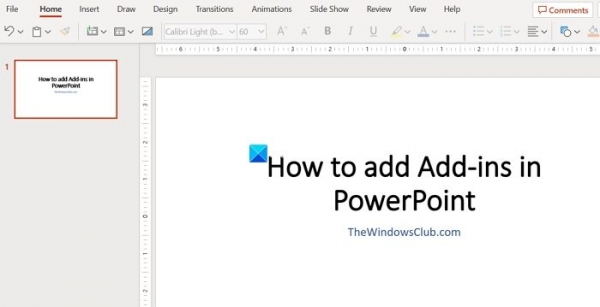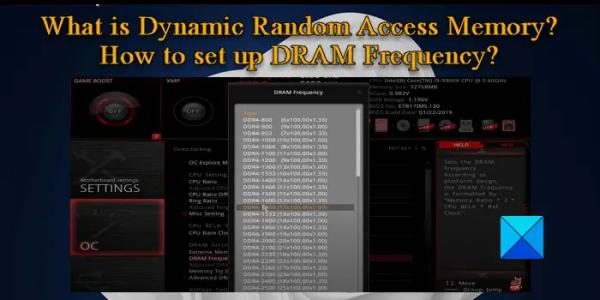Точно так же, как мы используем расширения в веб-браузерах, чтобы получить некоторые дополнительные функции и элементы управления, у нас могут быть надстройки в PowerPoint. Надстройки — это программы, которые предоставляют PowerPoint и другим офисным приложениям некоторые дополнительные функции и команды. Мы можем получить их от популярных загрузок Office и других сторонних поставщиков. В этом руководстве мы покажем вам, как добавлять надстройки в PowerPoint.
Как добавить надстройки в PowerPoint
Надстройки PowerPoint легко добавить в PowerPoint в вашей учетной записи Microsoft 365. Выполните следующие шаги, чтобы добавить их.
- Нажмите «Файл» в меню ленты.
- Выберите «Получить надстройки» и «Посетить магазин надстроек».
- Нажмите «Добавить» рядом с надстройкой, которую вы хотите добавить.
- Согласитесь с условиями и нажмите «Продолжить».
Давайте углубимся в детали процесса и добавим надстройки в PowerPoint.
Программы для Windows, мобильные приложения, игры — ВСЁ БЕСПЛАТНО, в нашем закрытом телеграмм канале — Подписывайтесь:)
Для начала создайте новую презентацию PowerPoint или откройте существующую. Затем нажмите кнопку «Файл» в меню ленты.
Выберите «Получить надстройки» и нажмите «Посетить магазин надстроек», чтобы просмотреть надстройки, доступные для их добавления и установки.
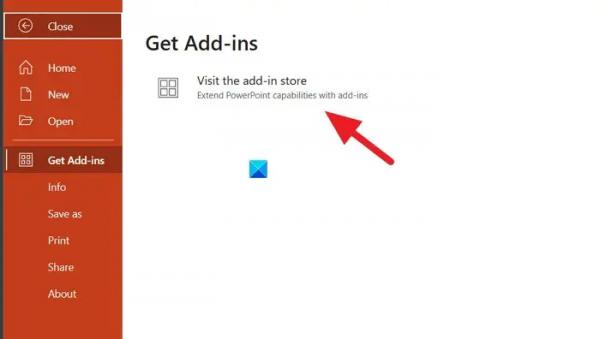
Откроется окно надстроек Office. Нажмите STORE, чтобы увидеть список доступных надстроек. Найдите тот, который вы хотите добавить, или изучите магазин, чтобы найти то, что вы хотите добавить. После того, как вы обнулите надстройку, нажмите «Добавить» рядом с надстройкой, чтобы добавить ее.
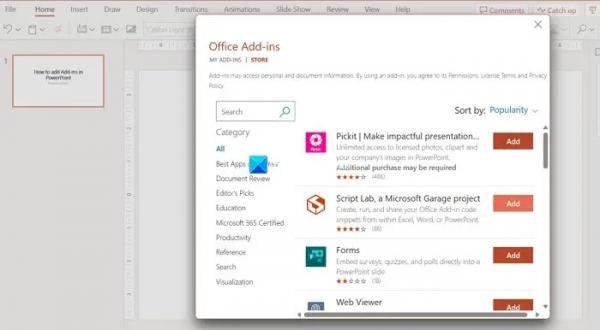
Перед добавлением надстройки в PowerPoint необходимо принять условия Microsoft. Установите флажок рядом с я согласен со всеми вышеуказанными условиями. Затем нажмите «Продолжить».
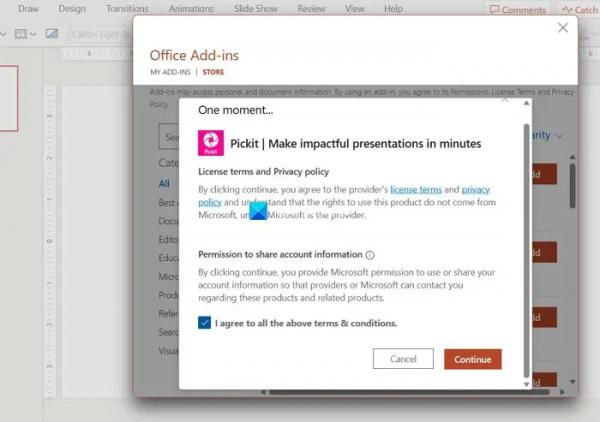
Он автоматически добавит надстройку, которую вы выбрали для добавления в PowerPoint. Вы найдете надстройки, которые вы добавили, под кнопкой «Надстройка» в меню ленты.
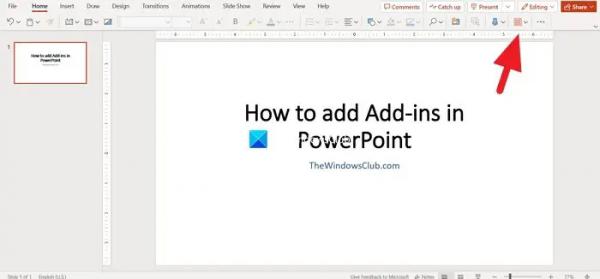
Microsoft также позволяет создавать собственные надстройки с помощью Microsoft Visual Basic для приложений (VBA). Вы можете добавить их в PowerPoint и использовать в своих презентациях. Чтобы добавить пользовательские надстройки, щелкните МОИ НАДДВИЖЕНИЯ на надстройках Office. Затем нажмите «Управление моими надстройками» и выберите «Загрузить мою надстройку».

Читайте: Где скачать Microsoft Word, Excel, PowerPoint для Windows
Почему я не вижу надстройки в PowerPoint?
Чтобы увидеть надстройки в PowerPoint, вам необходимо иметь учетную запись Microsoft 365. Если вы используете пиратскую версию или другую поддельную версию без входа в систему, вы можете их не увидеть. Вам нужно как минимум использовать бесплатную версию в Интернете, чтобы видеть и добавлять надстройки в PowerPoint.
Есть ли надстройки для PowerPoint?
Да, в Магазине PowerPoint есть множество надстроек. Вы можете легко добавить их, следуя методу, указанному в этом руководстве, или вы можете написать свои собственные надстройки с помощью Microsoft Visual Basic для приложений и загрузить их для добавления в PowerPoint.
Связанное чтение: PowerPoint не отвечает, продолжает падать, зависать или зависать.